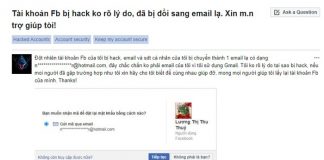Cập nhật lần gần đây nhất: 17 Tháng 3, 2024 bởi Mr. Kashi
Khi gửi ảnh qua Messenger, chất lượng hình ảnh sẽ thấp xuống so với ảnh gốc để người dùng có thể gửi và nhận ảnh tốc độ nhanh hơn.
Tuy nhiên, điều này vô tình gây ra cảm giác khó chịu cho người dùng bởi đôi khi họ phải sử dụng các nền tảng khác để giữ nguyên chất lượng hình ảnh.
Bài viết dưới đây của Kashi sẽ giúp các bạn tìm hiểu nguyên nhân và cách gửi video qua messenger không bị mờ đầy đủ, chi tiết nhất nhé!

Tại sao gửi video qua Messenger bị mờ, giảm dung lượng?
Giống như các nền tảng mạng xã hội khác, Facebook Messenger cũng cho phép người dùng chia sẻ dữ liệu, ảnh, video… với người khác và tất nhiên cũng sẽ có dung lượng giới hạn nhất định.
Theo mặc định, Facebook chỉ cho phép người dùng chia sẻ các video có dung lượng tối đa không vượt quá 25MB. Vì vậy nếu bạn chia sẻ những tệp video có dung lượng lớn hơn, Messenger sẽ tự động nén, giảm độ phân giải của video gốc để gửi đi. Vì vậy, người nhận thường sẽ thấy video bị vỡ và mờ.
TOP #5 Cách gửi video qua messenger không bị mờ hiệu quả nhất!
Dưới đây Kashi xin giới thiệu đến bạn 5 cách hiệu quả và đơn giản giúp bạn có thể gửi video HD qua Messenger trên Iphone hoặc các dòng Android nhanh chóng. Cùng tìm hiểu dưới đây nhé!
Xem thêm:
1. Upload Video lên Google Driver
Để gửi Video qua Messenger không bị mờ, bạn hãy tải Video của mình lên Google Driver.
Công cụ này cho phép người dùng có thể tải tệp tối đa là 2GB, vì thế bạn có thể thoải mái tải Video của mình lên mà không lo bị mờ.
Bước 1:
Đầu tiên, tại giao diện Google Driver, nhấn chọn vào Dấu “+” (nằm tại góc phải màn hình).
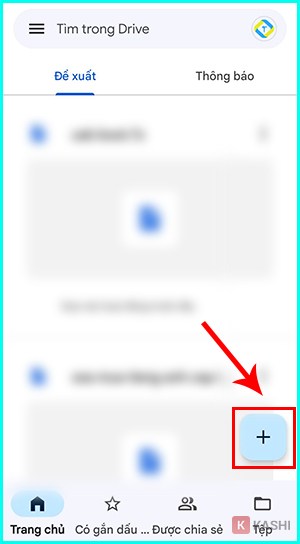
Bước 2:
Tiếp theo, nhấp chuột vào mục “Tải lên”.
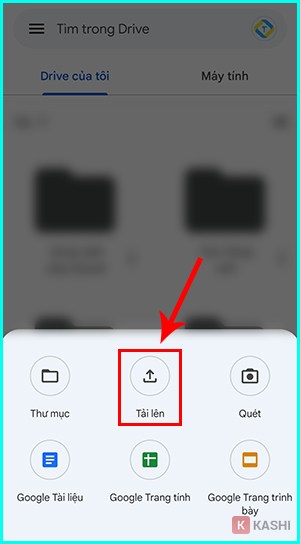
Bước 3:
Sau khi video đã được tải lên Google Driver, nhấn chọn vào Tệp >ấn vào Dấu 3 chấm nằm bên cạnh Video mà bạn muốn chia sẻ.

Bước 4:
Tại đây, chọn vào “Sao chép đường liên kết”. Sau đó, tiến hành mở ứng dụng Messenger lên, bạn hãy dán đường link vừa Copy vào ô chat của Messenger và nhấn Gửi.

Với cách này người khác sẽ dễ dàng xem và tải Video bằng đường dẫn liên kết mà bạn đã gửi cho họ, Video đó sẽ không còn bị mờ do nén dụng lượng như bên Messenger nữa.
2. Tải Video lên Youtube để gửi video không bị mờ
Youtube là nền tảng chia sẻ Video lớn nhất thế giới hiện nay, công cụ này cho phép bạn tải lên những Video có dung lượng không giới hạn, vì thế bạn có thể hoàn toàn tải những Video dung lượng cao lên Youtube mà không sợ bị nén, bị mờ.
Bước 1:
Sau khi bạn đã tải Video lên Youtube thành công, ấn chọn Video mà mình vừa tải lên > hãy nhấn chọn tiếp vào Chia sẻ.

Bước 2:
Tiếp theo, hãy nhấn chọn vào “Sao chép đường dẫn liên kết”.
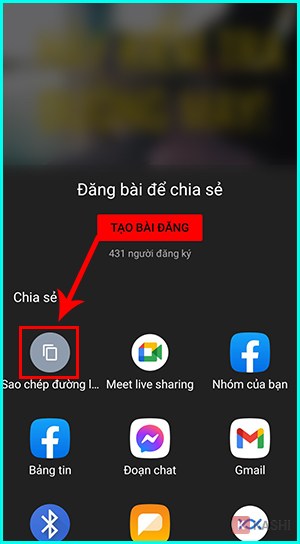
Bước 3:
Tiếp đến, mở ứng dụng Messenger lên > tại ô nhập chat bạn hãy “dán đường dẫn liên kết” mà bạn vừa “Copy” vào và nhấn “Gửi” để gửi Video đó cho bạn bè.
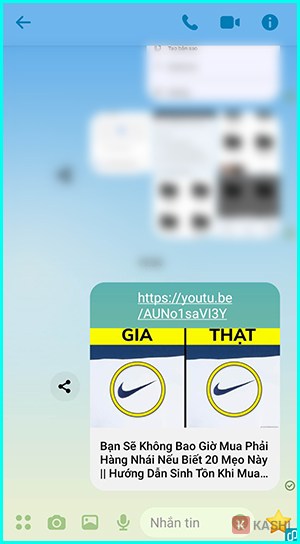
3. Bật chế độ tải video HD Facebook trên máy tính
Để thiết lập chế độ tải video HD trên Facebook bạn cần thực hiện vài bước như sau:
- Bước 1: Vào mục “Cài đặt” trong Facebook. Chọn phần Video, màn hình giao diện lập tức chuyển tới “Cài đặt Video“.
- Bước 2: Bạn sẽ thấy các mục cài đặt như “Chất lượng mặc định video“, chọn HD nếu có.
4. Bật chế độ tải video HD Facebook trên điện thoại
Người dùng sử dụng điện thoại di động, có thể thực hiện cài đặt theo hướng dẫn dưới đây:
Bước 1:
Truy cập vào Facebook trên điện thoại. Tại thanh công cụ phía dưới màn hình, ở góc cuối bên phải có mục Menu (biểu tượng 3 thanh ngang).
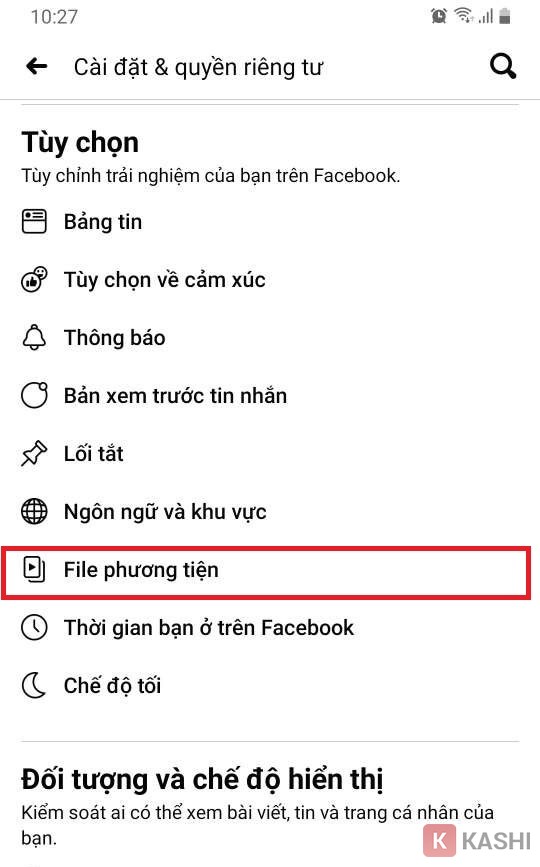
Bước 2:
Trong mục Menu, kéo xuống dưới, bạn sẽ thấy phần Cài đặt trong mục “Cài đặt & Quyền riêng tư”.
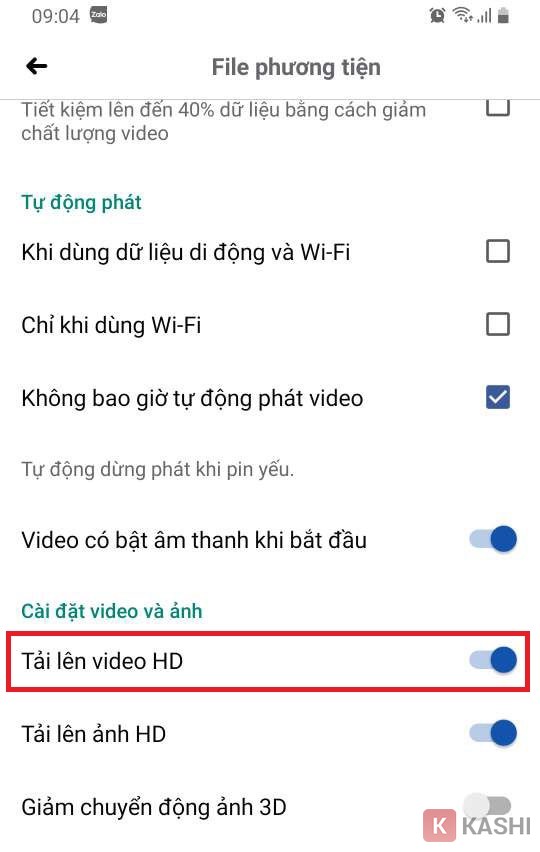
Bước 3:
Tiếp tục kéo xuống dưới dưới màn hình đến khi thấy mục File phương tiện. Trong đó, bạn sẽ thấy phần Cài đặt Video và Ảnh. Chọn bật “tải lên Video HD” và tải lên ảnh HD nữa là thành công.
5. Cập nhật phiên bản Messenger mới
Việc cập nhật phiên bản ứng dụng là cần thiết, vì sẽ có nhiều tính năng mới. Phiên bản mới cũng sẽ cung cấp cho người dùng trải nghiệm ảnh và video chất lượng tốt hơn. Người dùng có thể nâng cấp ứng dụng trong các cửa hàng app hoặc xóa app cài lại.
Tổng kết
Trên đây là những hướng dẫn chi tiết cách gửi video qua messenger không bị mờ. Hy vọng với những thông tin trên, các bạn có thể tháo gỡ khó khăn mình đang gặp phải. Chúc các bạn thành công!












![[Giải đáp] Microsoft Visual C++ Redistributable là gì? Tất cả A -Z 2025 ✅ Microsoft-visual-c++](https://kashi.com.vn/wp-content/uploads/2019/10/Microsoft-visual-c-la-gi_1-218x150.png)



























![[Tải Miễn Phí] +89 Mẫu Powerpoint Sinh Học – Slide Background đẹp 2025 ✅ Quy trình lớn lên của cây](https://kashi.com.vn/wp-content/uploads/2022/02/mau-powerpoint-ve-sinh-hoc_11-218x150.jpg)